Cómo liberar espacio en Gmail: 5 trucos que funcionan
Solo tienes 15 GB gratuitos para tu cuenta de Google, así que debes limpiar con frecuencia los correos de Gmail. Estos trucos te ayudarán a conseguirlo con facilidad.
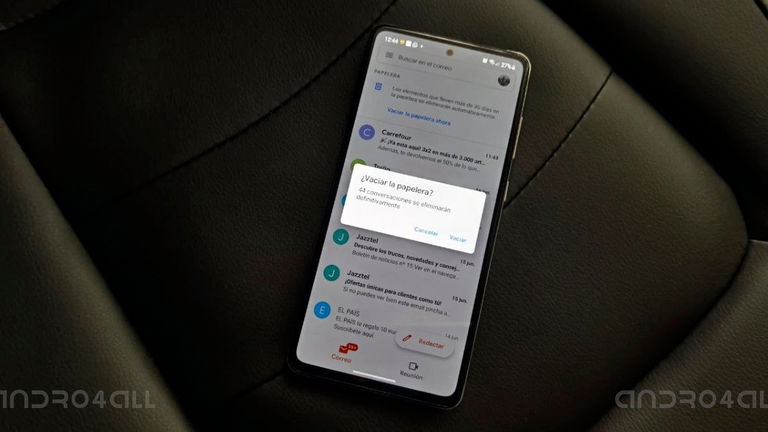
La bandeja de entrada de Gmail puede acumular miles y miles de correos electrónicos a lo largo de los años. Sin embargo, solo cuentas con 15 GB gratuitos de almacenamiento en tu cuenta de Google, y tienes que compartirlos también con Google Fotos y Google Drive. Por ello, en este artículo te explicamos 5 sencillos trucos que funcionan para liberar espacio en Gmail y así recuperar el almacenamiento ocupado por correos que ya no necesitas.
Es normal acumular esos correos de los que hablamos: mensajes antiguos que ya no tienen utilidad, spam que olvidamos eliminar o correos de gran tamaño a los que no les damos la importancia necesaria. Hasta que consultas el almacenamiento libre en tu cuenta de Google y ves que esos 15 GB están a puntos de consumirse. Si no quieres pagar por una suscripción a Google One, puedes liberar espacio en Gmail con estos 5 trucos.
Utilizar el gestor de almacenamiento de Google
El gestor de almacenamiento de Google es una buena herramienta para controlar esos 15 GB gratuitos de almacenamiento, o aquellos a los que estés suscrito. Como su nombre indica, esta función te ayuda a gestionar ese espacio, pues te informa sobre los archivos más grandes almacenados y los descartados para que puedas eliminarlos con solo un clic y, de esa forma, liberar almacenamiento fácilmente.
Por ello, utilizar el gestor de almacenamiento de Google es uno de los trucos que funciona para limpiar Gmail. Estos son los pasos que debes seguir para hacerlo, son igual tanto en la app para Android como en la versión web:
- Entra en el Gestor de almacenamiento de Google.
- Busca las ventanas con el logo de Gmail, pues ahí está el contenido que la herramienta te recomienda eliminar. Por ejemplo, puedes eliminar los correos de spam y aquellos con elementos grandes.
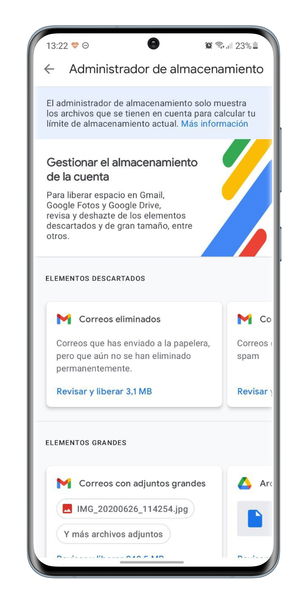
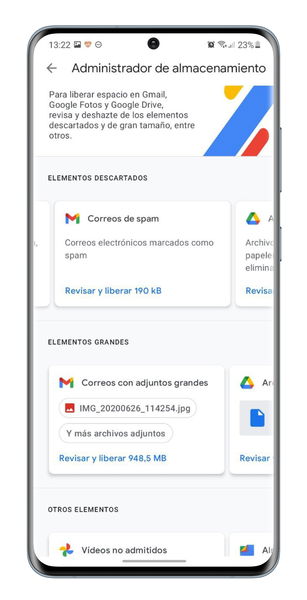


Eliminar los correos más pesados
Otro buen método para liberar espacio de Gmail es eliminar los correos que integran archivos de gran tamaño. En este caso, el procedimiento a seguir varía si lo haces desde la versión para el navegador o desde la app para Android. En el primer caso, Gmail cuenta con un filtro concreto para encontrar los correos más pesados. Así puedes utilizarlo:
- Abre Gmail en el navegador web.
- Pincha en la flecha hacia abajo presente en la parte derecha de la barra de búsqueda.
- En el apartado "Tamaño", selecciona "Mayor que" e introduce una cifra en el campo de texto. Además, puedes seleccionar si serán MB, KB o bytes.
- Pincha en "Buscar" para encontrar los correos de mayor tamaño. Ya solo tienes que eliminar aquellos que no te interesan.
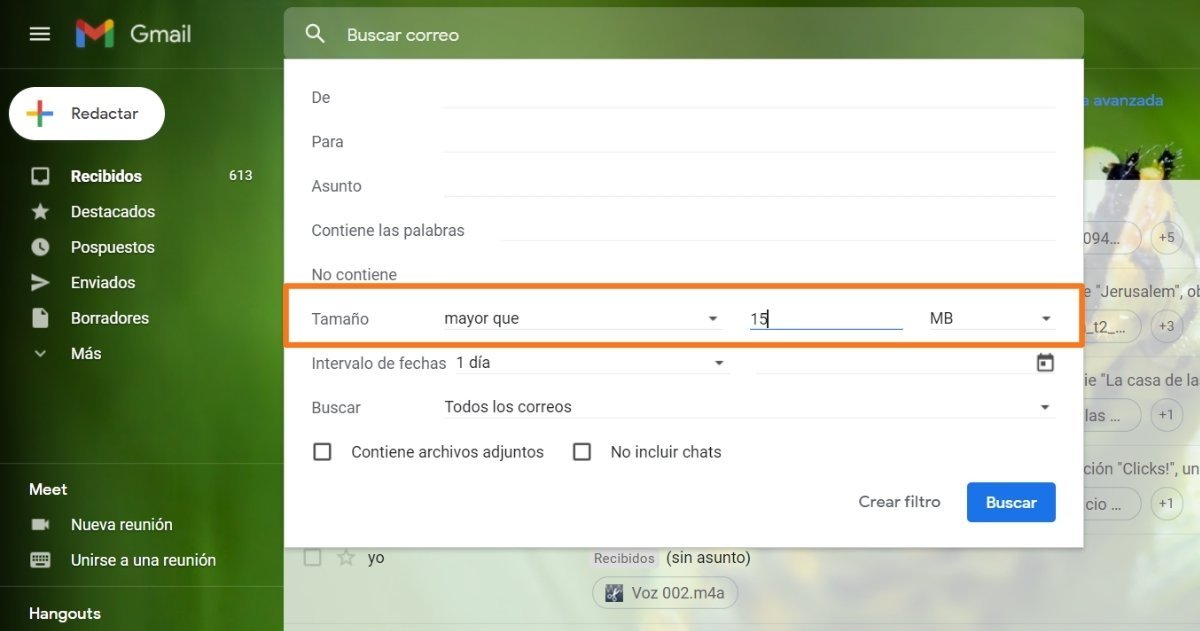
Aplica el filtro de tamaño para encontrar los correos de mayor tamaño en Gmail.
Si usas Gmail desde la aplicación para Android, también puedes encontrar los correos más pesados, pero en este caso es introduciendo un comando concreto. Así puedes hacerlo:
- Abre Gmail en la app para Android.
- Introduce el comando "has:attachment larger:10M" para encontrar archivos superiores al tamaño introducido, en este caso 10 MB. Ese número puedes cambiarlo sin problema.
- Realiza la búsqueda, selecciona aquellos correos que ya no necesites y elimínalos para ganar espacio en Gmail.
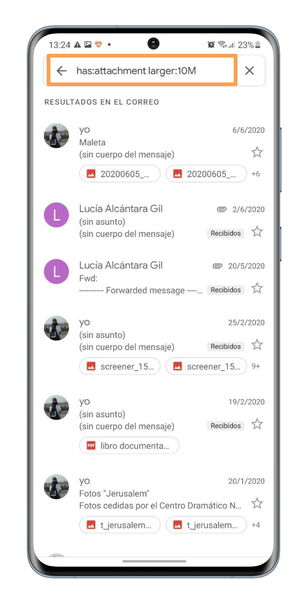
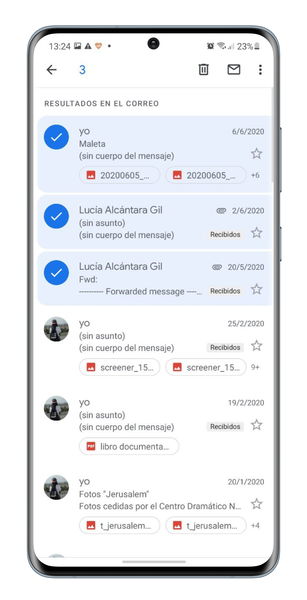


Vaciar la papelera de mensajes
Otro truco que puedes poner en práctica para liberar almacenamiento en Gmail es vaciar la papelera, ese apartado en el que se almacenan durante 30 días los correos que has eliminado de la bandeja de entradas. Como decimos, esa papelera hace eliminado automático con los correos que llevan más de 30 días, pero es positivo eliminarlos directamente para que no ocupen espacio, pues ya sabes que no los necesitas.
Para vaciar la papelera de mensajes de Gmail, sigue estos pasos tanto desde la app como en la versión web:
- Abre Gmail.
- Desliza el menú lateral izquierdo y entra en el apartado "Papelera".
- Pincha en la opción "Vaciar papelera ahora" y confirma el procedimiento pinchando en "Vaciar".
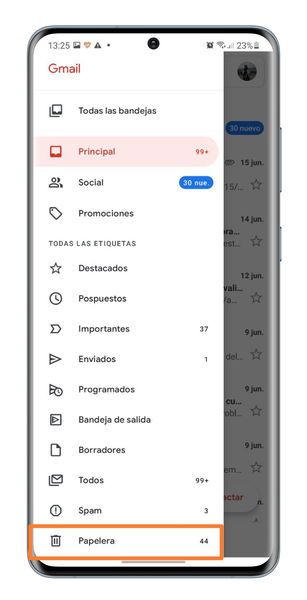
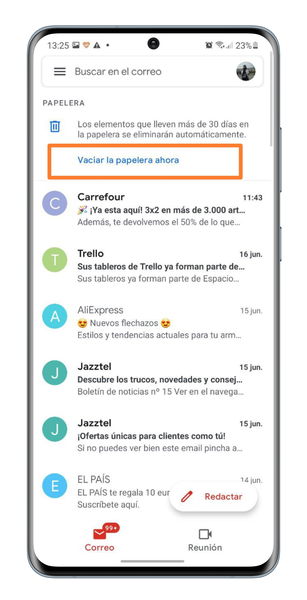
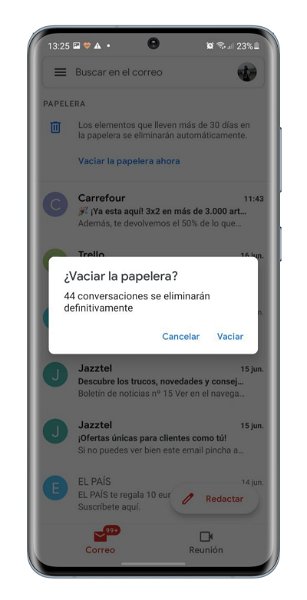



Eliminar todos los correos de spam
Si los correos están en la carpeta de spam, es que con casi total probabilidad no son de utilidad para ti. Por ello, te recomendamos vaciar esa bandeja con asiduidad para deshacerte de los mensajes innecesarios y así ganar espacio. Así puedes eliminar todos los correos de spam, un procedimiento similar tanto en Android como en la versión web:
- Abre Gmail.
- Desliza el menú lateral izquierdo y entra en el apartado "Spam".
- Pincha en la opción "Vaciar spam ahora" y confirma el procedimiento pinchando en "Vaciar".
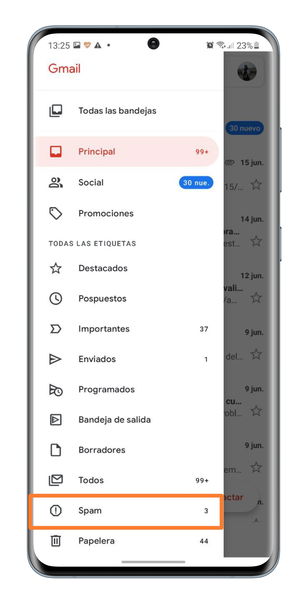
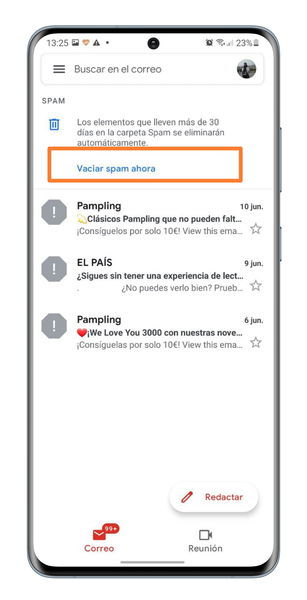
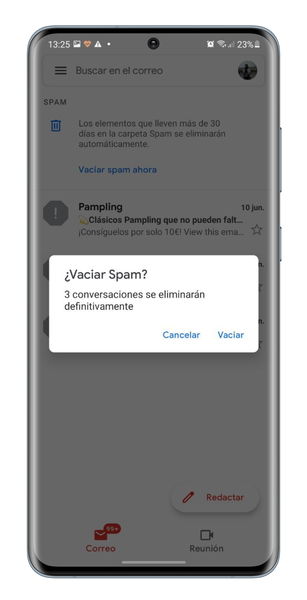



Borrar los correos de años de antigüedad
Como decíamos al inicio de este artículo, a todos nos ha pasado -y nos pasa actualmente- lo de acumular correos de años y años de antigüedad que olvidamos eliminar con anterioridad. Lo más normal es que estos mensajes ya hayan perdido su utilidad, así que te recomendamos echar la vista atrás para borrar los correos más antiguos.
En este caso, existe un filtro para encontrar estos correos específicos en la versión web de Gmail. Así puedes hacerlo:
- Abre Gmail en el navegador web.
- Pincha en la flecha hacia abajo presente en la parte derecha de la barra de búsqueda.
- En el apartado "Intervalo de fechas" puedes configurar un periodo concreto para la búsqueda y, de esa manera, hallar los correos de más antigüedad. Después solo tendrás que seleccionar aquellos que no te interesen y borrarlos.
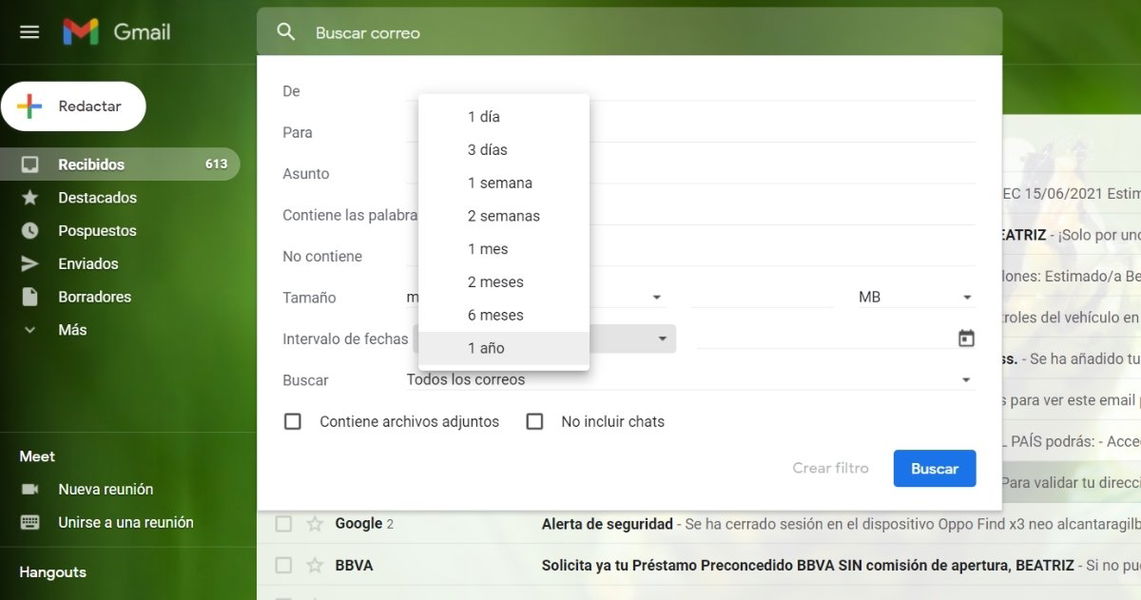
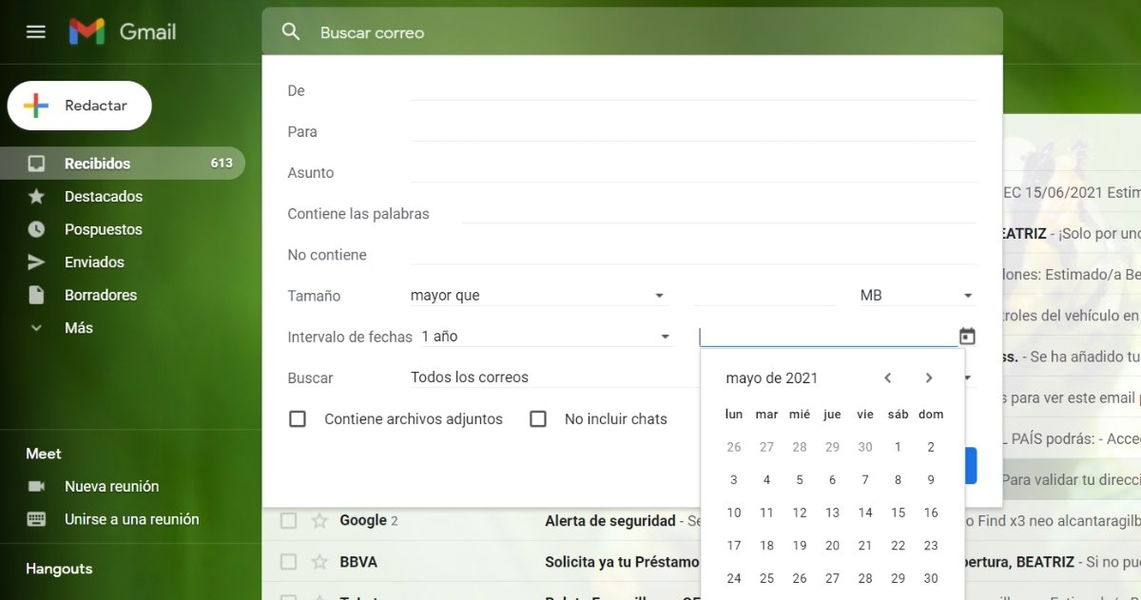


Otro método para dar con los correos más antiguos es ir directamente a la última página de la bandeja de entrada, algo que puedes hacer directamente pinchando en el número de páginas que aparece en la esquina superior derecha de la interfaz de Gmail, arriba de la bandeja con todos los correos.
Si tus 15 GB se están agotando, te recomendamos poner en práctica estos 5 trucos para ganar el espacio que has ido perdiendo por el uso frecuente del servicio de correo electrónico de Google.